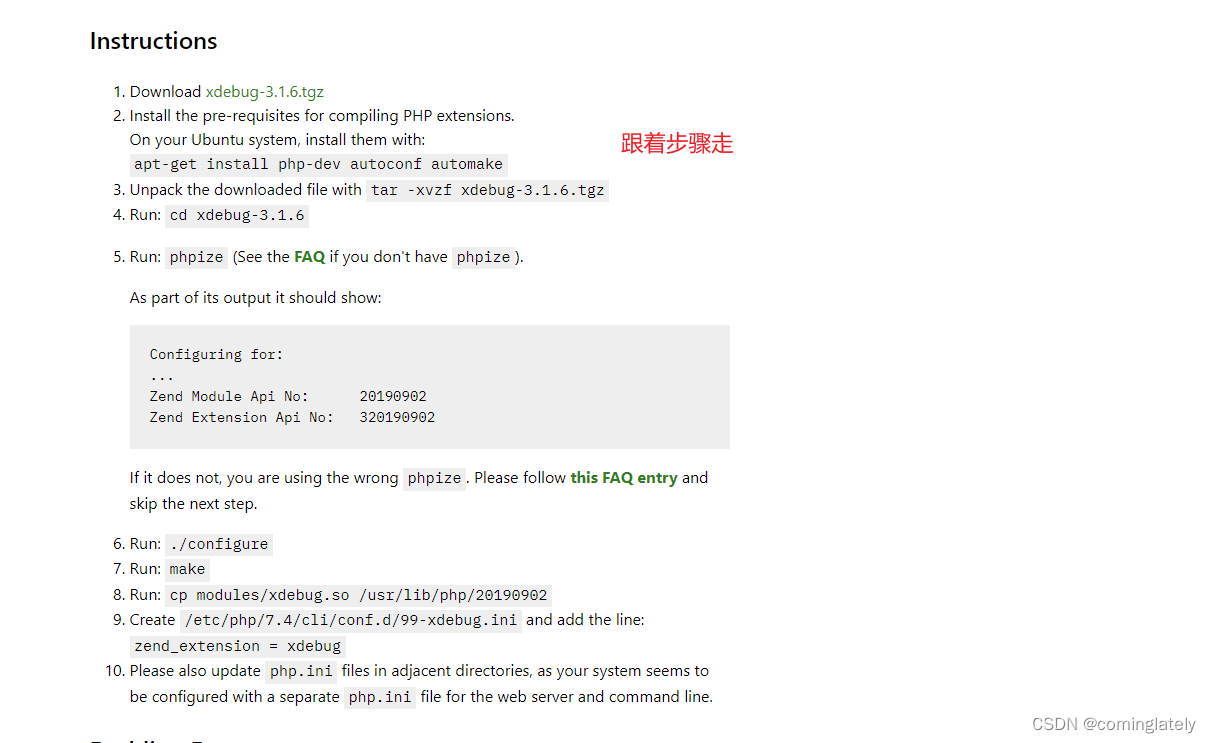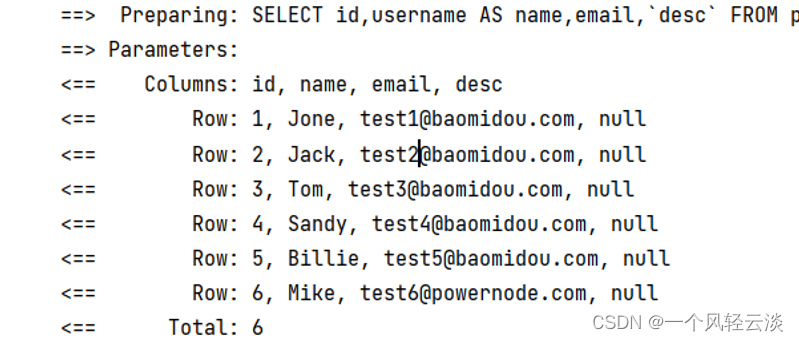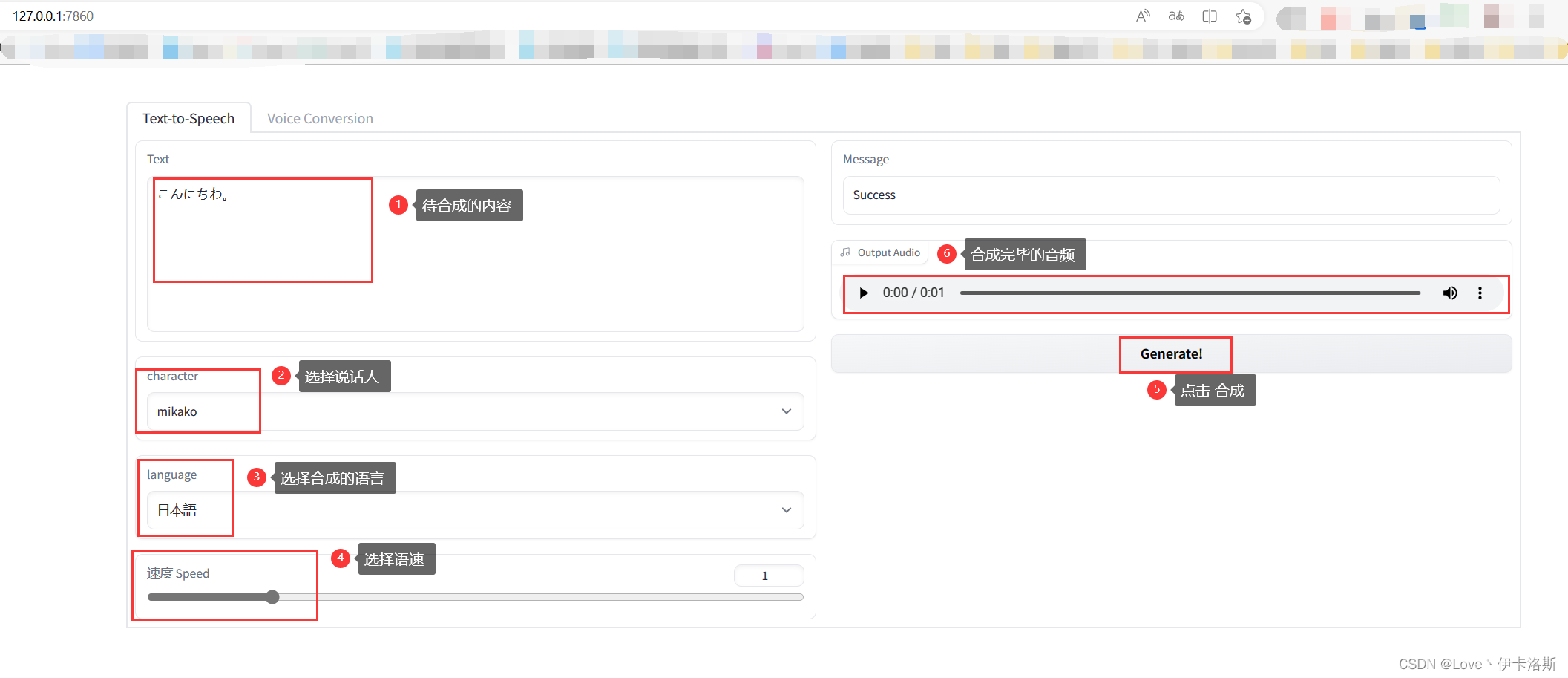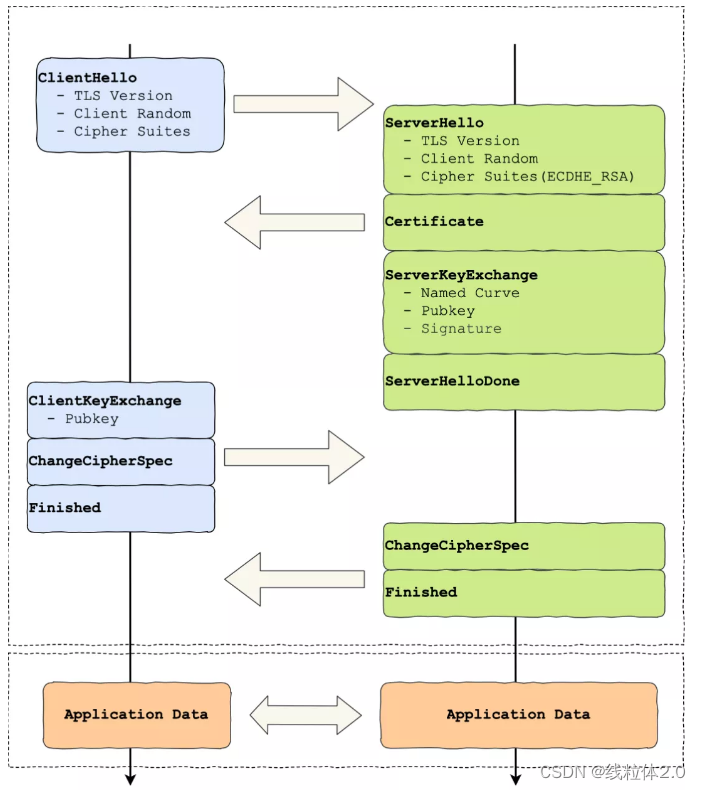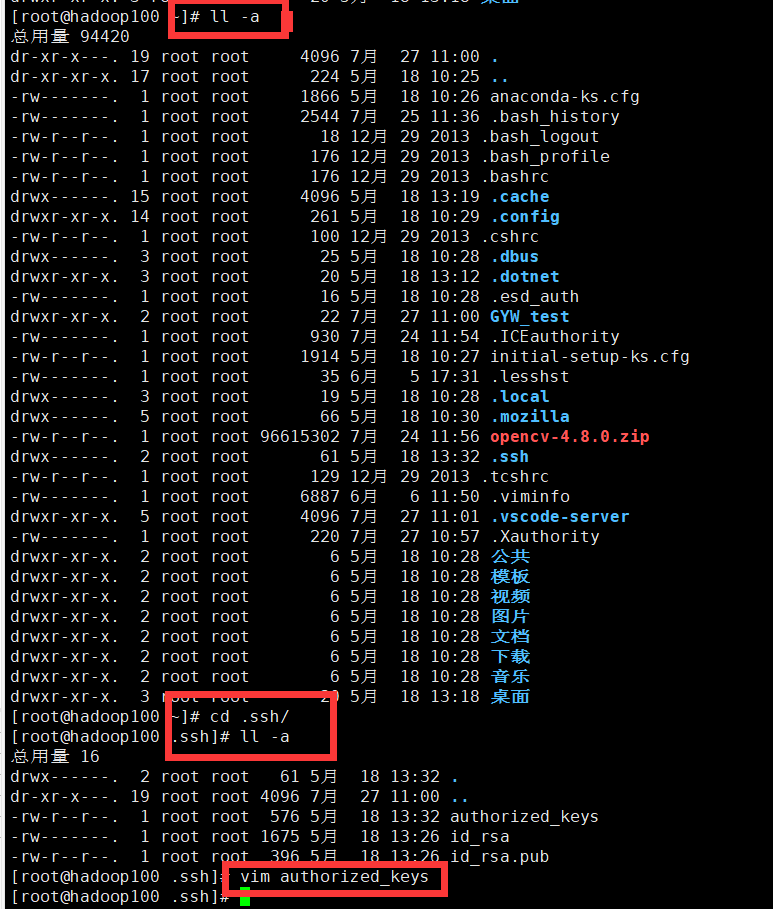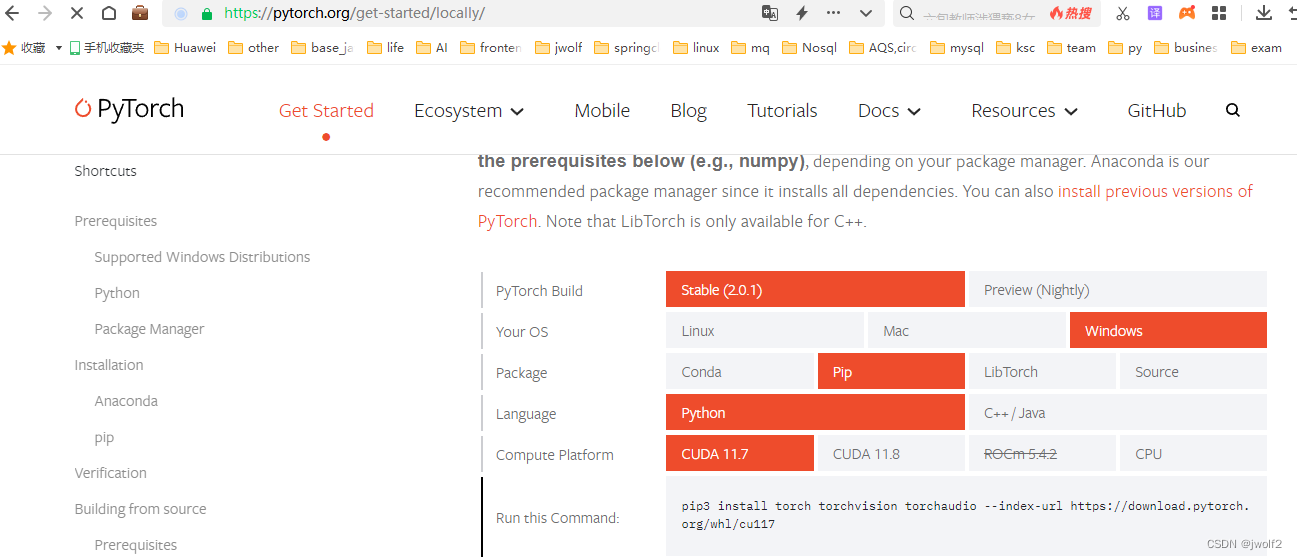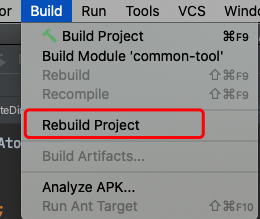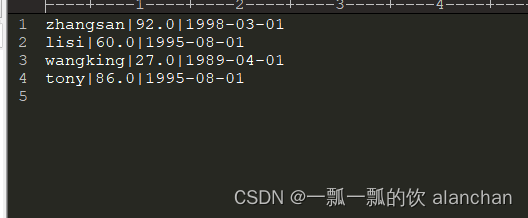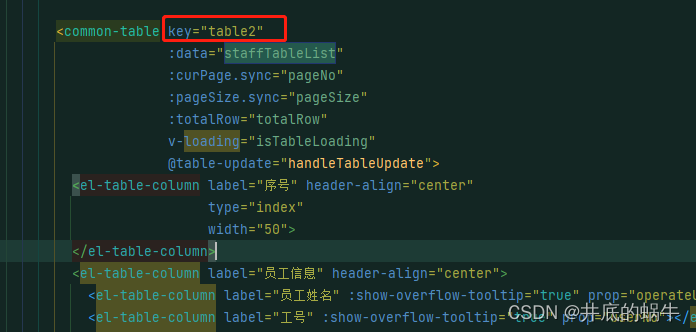|
本篇在讲什么 Python+Texturepacker自动化处理图片 本篇需要什么 对Python语法有简单认知 依赖Python2.7环境 依赖Texturepacker工具 本篇的特色 具有全流程的图文教学 重实践,轻理论,快速上手 提供全流程的源码内容 |

★提高阅读体验★ 👉 ♠ 一级标题 👈👉 ♥ 二级标题 👈👉 ♣ 三级标题 👈👉 ♦ 四级标题 👈 |
目录
- ♠ 前言
- ♠ Texturepacker
- ♠ 命令行
- ♠ Tps文件
- ♠ 测试
- ♠ python自动化
- ♠ 推送
- ♠ 结语
♠ 前言
最近有点需求需要压缩图片,py一些常见的压缩图片并不能满足我的需求,本篇记录一下用python+Texturepacker自动化处理图片的过程
♠ Texturepacker
新用户前7天免费,如果做项目建议买个正版的吧,也没多少钱

♠ 命令行
博主是在win上操作,需要手动在环境变量中添加Texturepacker的路径
打开你的环境变量,在path内添加其软件根目录下的bin路径,即可

在cmd中输入texturepacker输入相关指令就证明添加成功了,我们可以全局使用tp的命令了

♠ Tps文件
我们可以预先准备好Tps文件来整理我们需要用到的tp指令,后续不用写一大串的命令了
首先打开tp,调整好我们需要设置的参数,这里博主只想压缩图片,所以只输出精灵表,设置了像素格式和纹理格式

选择文件,保存项目,保存tps文件,我们就准备好tps文件了



♠ 测试
我们现在cmd里测试一下,如下图所示,桌面有个名为3.png的图片

我们通过命令行执行tps文件吧图片压缩,生成新文件3_1png
texturepacker C:\Users\Administrator\Desktop\compress.tps C:\Users\Administrator\Desktop\3.png --sheet C:\Users\Administrator\Desktop\3_1.png


从下图我们可以看出,肉眼看不出来区别,但是图片变小了

♠ python自动化
到这一步就很容易,下边代码所示,直接通过os.system去执行命令行语句就可以了,完善下逻辑就可以批量处理图片了
import os
cur_Path = "C:/Users/Administrator/Desktop/3.png"
dst_Path = "C:/Users/Administrator/Desktop/3_1.png"
tps_Path = "C:/Users/Administrator/Desktop/compress.tps"
cmd = 'texturepacker'
os.system(cmd+" "+tps_Path+" "+cur_Path+" --sheet "+dst_Path)
♠ 推送
- Github
https://github.com/KingSun5
♠ 结语
若是觉得博主的文章写的不错,不妨关注一下博主,点赞一下博文,另博主能力有限,若文中有出现什么错误的地方,欢迎各位评论指摘。